Како отворити командну линију када се Виндовс не покреће (3 начина)
Командни редак(Command Prompt) је моћан алат који можете да користите у различите сврхе, укључујући решавање проблема и решавање проблема са Виндовс(Windows) -ом . Покретање је лако ако Виндовс(Windows) ради исправно, али шта да радите када Виндовс(Windows) одбије да се учита? Како „подижете“ командну линију (цмд.еке)(Command Prompt (cmd.exe)) „из БИОС-а(BIOS) “ да бисте решили проблеме које имате? Штавише, како отворити ЦМД(CMD) у програму Виндовс Сетуп(Windows Setup) ? Прочитајте овај водич и научићете три различита начина да отворите ЦМД(CMD) док инсталирате Виндовс(Windows) , одмах након UEFI/BIOS POST процеса или када Виндовс(Windows)не покреће се:
1. Како отворити ЦМД(CMD) током подешавања оперативног система Виндовс(Windows Setup) користећи пречицу на тастатури Shift + F10
По нашем мишљењу, ово је најбољи метод за отварање командне линије(Command Prompt)(Command Prompt) при покретању система, и зато је прво приказујемо. То можете да урадите одмах након UEFI/BIOS POST а и ради без обзира коју верзију оперативног система Виндовс(Windows) инсталирате на рачунару. Ради чак и ако на рачунару немате инсталиран Виндовс(Windows) или било који други оперативни систем. Ево шта треба да урадите:
Прво користите УСБ меморијски штап или ДВД за Виндовс инсталациони систем да бисте (Windows installation)покренули рачунар(boot your computer) или уређај. Није важно да ли је инсталациони медиј за Виндовс 11(Windows 11) или Виндовс 10: било који од њих ради исто.

Покрените(Boot) рачунар користећи неки Виндовс(Windows) инсталациони медијум ( УСБ(USB) , ДВД(DVD) , итд.)
Затим, да бисте отворили ЦМД(CMD) у програму Виндовс Сетуп(Windows Setup) , истовремено притисните тастере Shift + F10 на тастатури када се појави чаробњак за инсталацију. Ова пречица на тастатури отвара командну линију(Command Prompt) пре покретања.

Press Shift + F10 на тастатури да бисте отворили командну линију(Command Prompt) при покретању
НАПОМЕНА:(NOTE: ) Ако већ немате при руци ДВД(DVD) за подешавање Виндовс(Windows) -а или УСБ(USB) стицк, прочитајте ове туторијале да бисте научили како да креирате сопствену Виндовс(Windows) диск јединицу за подешавање: Како да преузмете Виндовс и Оффице ИСО датотеке (све верзије)(How to download Windows and Office ISO files (all versions)) и How to use the Windows USB/DVD Download Tool .
2. Како покренути командну линију(Command Prompt) са инсталационог УСБ(USB) меморијског стицка или ДВД- а за Виндовс(Windows)
Овај метод за отварање командне линије(Command Prompt) „из БИОС-а(BIOS) “ је сличан претходном, осим што користи више кликова него тастера. 🙂
Покрените рачунар и из UEFI/BIOS boot menu изаберите диск јединицу на којој имате датотеке за подешавање оперативног система Виндовс 11 или Виндовс 10 као уређај за покретање. (Windows 11)Сачекајте(Wait) да се Виндовс Сетуп(Windows Setup) учита, изаберите језик и тастатуру ако се од вас затражи, а затим притисните Даље(Next) . Немојте кликнути/тапнути на Инсталирај сада(Install now) . Уместо тога, кликните или додирните „Поправите рачунар“("Repair your computer") у доњем левом углу чаробњака или притисните Р(R) на тастатури.
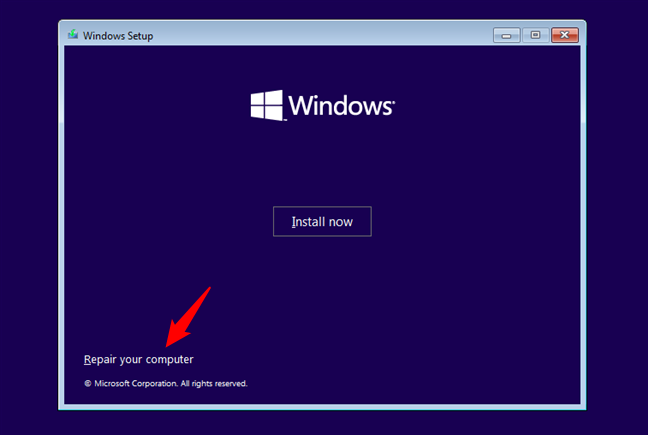
Одабиром Поправи свој рачунар
Од вас се тражи да изаберете опцију како да наставите. Изаберите Решавање проблема(Troubleshoot) .
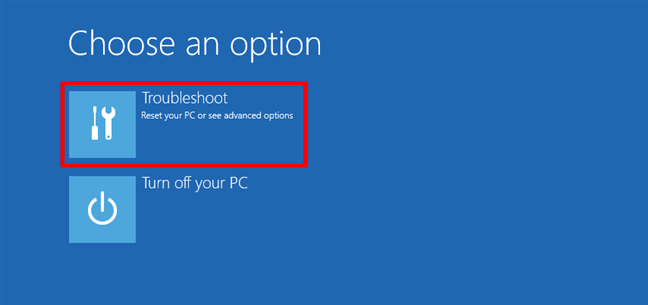
Опција Решавање проблема
Приказује вам се неколико напредних опција, али нас занима само опција командне линије(Command Prompt) : кликните или додирните на њу да бисте дошли до ЦМД(CMD) - а при покретању.
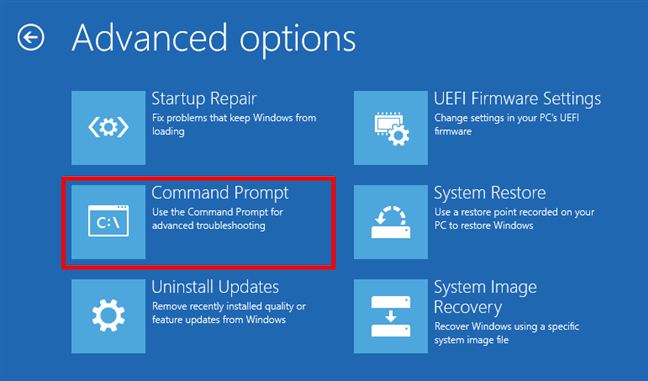
Отворите командну линију(Command Prompt) пре него што покренете Виндовс
Командна линија (цмд.еке)(Command Prompt (cmd.exe)) је учитана и можете је користити да поправите Виндовс(Windows) систем који не ради или урадите било шта друго што желите.
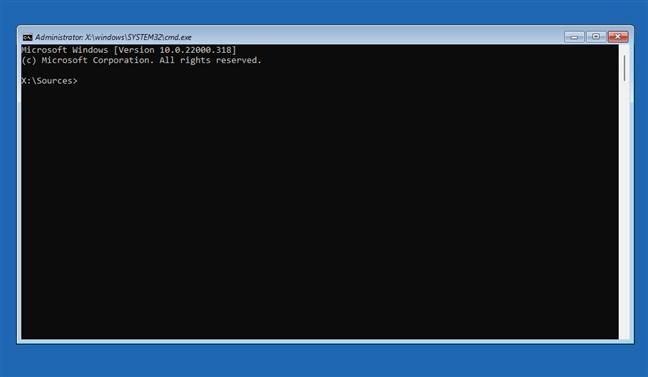
ЦМД отворен пре покретања
Сада знамо како да отворимо ЦМД(CMD) док инсталирамо Виндовс на два различита начина. Затим, хајде да видимо како да дођемо до командне линије(Command Prompt ) „из БИОС-а“ користећи Виндовс(Windows) диск за поправку.
3. Како да покренете систем са командне линије(Command Prompt) у Виндовс(Windows) -у када се рачунар не покрене, користећи УСБ(USB) уређај за поправку
Ако имате Виндовс 11(Windows 11) или Виндовс 10 диск за опоравак, можете га користити за покретање командне линије(Command Prompt) при покретању. Уметните(Insert) диск јединицу, затим покрените рачунар и користите UEFI/BIOS boot menu да бисте изабрали преносиви диск за поправку(removable repair drive) као уређај за покретање. Када се диск за опоравак учита, прво од вас тражи да одаберете распоред тастатуре. Изаберите онај који више волите да користите.

Избор распореда тастатуре
Затим можете изабрати једну од неколико опција. Изаберите Решавање проблема(Troubleshoot) .

Изаберите опцију Решавање проблема
Сада, да бисте покренули командну линију(Command Prompt) , на листи напредних опција(Advanced options) кликните или додирните командну линију(Command Prompt) .
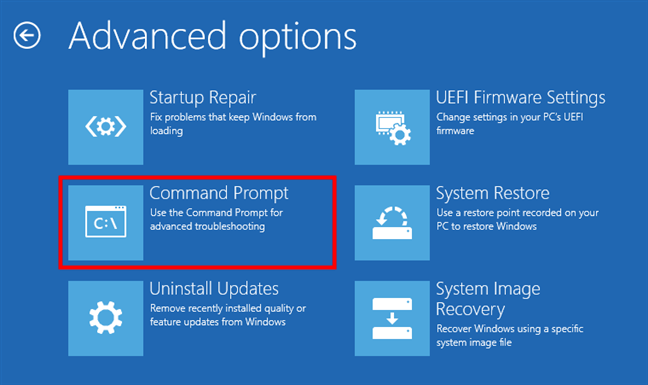
Покрените командну линију пре покретања
Командна линија(Command Prompt) се одмах учитава и можете почети да је користите за шта год вам је потребно.
Успео сам да покренем командну линију(Command Prompt) при покретању Виндовс(Windows) - а. Шта је следеће?
Након што сте успели да дођете до командне линије(Command Prompt) „из БИОС-а“, можете да користите једноставне команде(simple commands) и напредније алате као што су дискпарт(diskpart ) или боотрец(bootrec) да поправите партиције вашег система, записе за покретање, упишете нови сектор за покретање (ако је потребно) или поново изградити податке о конфигурацији покретања(Boot Configuration Data) .
Ако су ово ствари које морате да урадите да бисте поново покренули рачунар, ови водичи би вас могли занимати: Како да користите дискпарт, цхкдск, дефраг и друге команде везане за диск(How to use diskpart, chkdsk, defrag, and other disk-related commands) и како да користите командну линију за решавање проблема са вашим Записи о покретању рачунара(How to use the Command Prompt to fix issues with your PC's boot records) .
Зашто сте хтели да покренете командну линију(Command Prompt) ?
Надамо се да вам је овај водич био од помоћи када сте наишли на проблеме са Виндовс рачунарима и уређајима. Такође, ако знате друге начине да покренете командну линију(Command Prompt) када Виндовс одбија да се исправно учита, не оклевајте да их поделите користећи коментаре испод.
Related posts
Како поправити недостајуће или оштећене Виндовс датотеке из командне линије
Како користити дискпарт, цхкдск, дефраг и друге команде везане за диск
Како сакрити (или открити) било коју партицију у Виндовс-у (све верзије)
Како да користите командну линију за решавање проблема са записима о покретању рачунара
Прегледајте системске информације и управљајте процесима из ЦМД-а или ПоверСхелл-а
5 најбољих дискова за спасавање система за Виндовс рачунаре који више не раде добро
Како ресетовати Виндовс 10 без губитка датотека -
Како да поправите Виндовс 7 помоћу Поправке при покретању
34 пречице на тастатури за командну линију оперативног система Виндовс 10
Шта је Систем Ресторе и 4 начина да га користите
Како да креирате диск за опоравак на УСБ меморијској картици у Виндовс 8 и 8.1
Како одштампати листу покренутих процеса у Виндовс-у -
Вратите свој Виндовс 7 систем користећи слику система
Виндовс резервна копија – како функционише и како направити слику система
Како да конфигуришете враћање система у Виндовс 10
Пречице за УЕФИ БИОС и Виндовс 10 окружење за опоравак
Како да направите УСБ диск за опоравак оперативног система Виндовс 10? -
Командни редак - Најмоћнији и најмање коришћени Виндовс алат
Како опоравити избрисане датотеке помоћу Рецуве (са ССД-а, ХДД-а, УСБ стицк-а, итд.)
Сазнајте када је Виндовс инсталиран. Који је његов оригинални датум инсталације?
